-
* Loving Goth
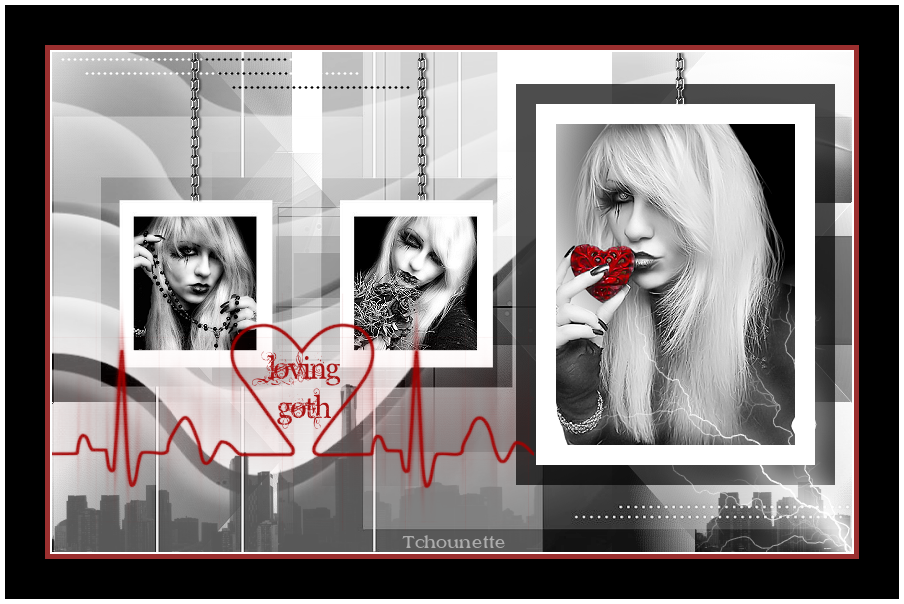

 Traduction en Italien (ancienne version)
Traduction en Italien (ancienne version) Pour réaliser votre tag, vous aurez besoin de ceci :Matériel : Gothique - Loving GothFiltre : Unlimited 2.0
Pour réaliser votre tag, vous aurez besoin de ceci :Matériel : Gothique - Loving GothFiltre : Unlimited 2.0 Placer le dégradé "Loving Goth.PspGradient" dans "Mes Fichiers PSP", "Dégradés"
Placer le dégradé "Loving Goth.PspGradient" dans "Mes Fichiers PSP", "Dégradés" 1- Ouvrir tous vos tubes dans votre PSP, dupliquer les calques, et fermer les originaux2- Placer la couleur #FFFFFF en avant plan, et la couleur #000000 en arrière plan3- Configurer votre dégradé Loving Goth.PspGradient , avec les configurations :
1- Ouvrir tous vos tubes dans votre PSP, dupliquer les calques, et fermer les originaux2- Placer la couleur #FFFFFF en avant plan, et la couleur #000000 en arrière plan3- Configurer votre dégradé Loving Goth.PspGradient , avec les configurations :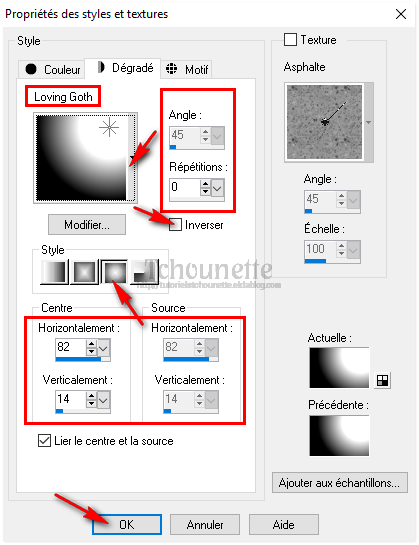 4- Ouvrir une nouvelle image transparente de 800x500 pixels5- Remplir le calque avec le dégradé6- Effets, Modules Externes, Unlimited 2.0, ICNET Filters, Distorsion, avec les configurations :
4- Ouvrir une nouvelle image transparente de 800x500 pixels5- Remplir le calque avec le dégradé6- Effets, Modules Externes, Unlimited 2.0, ICNET Filters, Distorsion, avec les configurations :
7- Clic Droit sur le Calque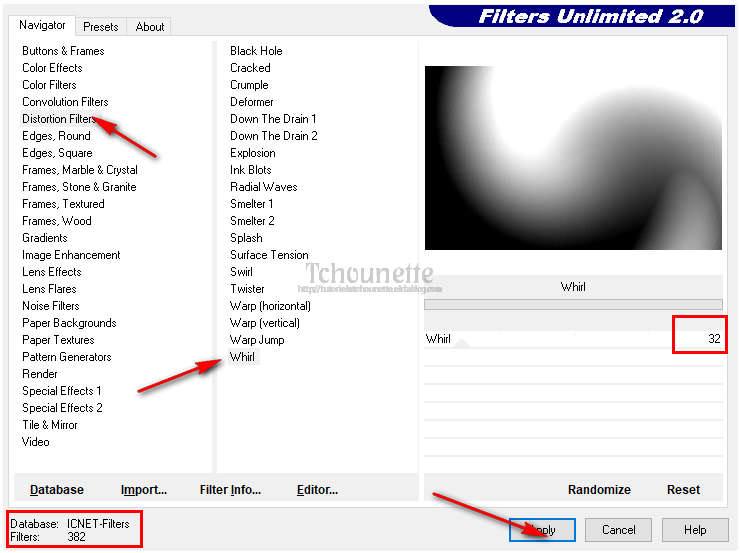 8- Dupliquer9- Image, Redimensionner, avec les configurations :
8- Dupliquer9- Image, Redimensionner, avec les configurations :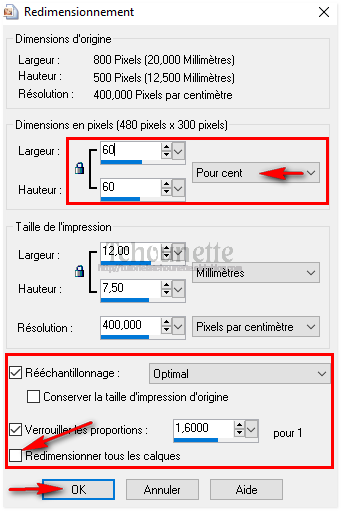
10- Réglage, Netteté, Netteté
11- Effets, Effets d'Image, Mosaïque sans jointures, avec les configurations :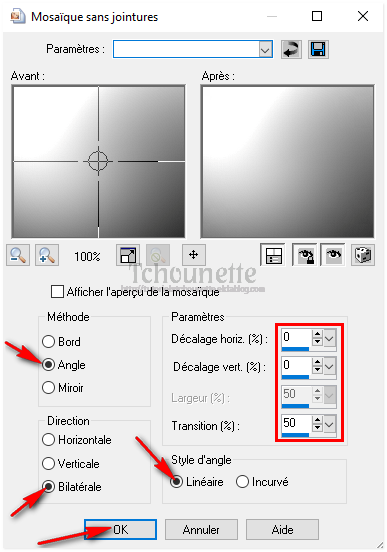
12- Effets, Effets de Bords, Accentuer
13- Nouveau Calque Raster14- Remplir avec le même dégradé "Loving Goth"15- Calques, Charger/Enregistrer un masque, Charger à partir du disque16- Prendre le masque aditascreations_mask_04 avec les configurations :
17- Clic droit sur le Calque
18- Fusionner, Fusionner le Groupe
19- Nouveau Calque Raster
20- Remplir le calque avec la couleur #000000
21- Calques, Charger/Enregistrer un masque, Charger à partir du disque22- Prendre le masque Monaiekje mask 33 avec les configurations :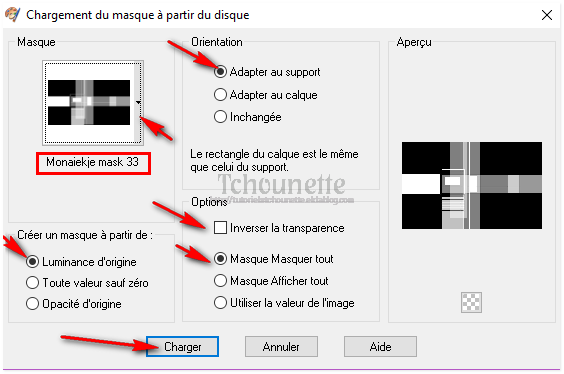
23- Clic droit sur le Calque
24- Fusionner, Fusionner le Groupe
25- Nouveau Calque Raster
26- Remplir le calque avec la couleur #FFFFFF
27- Calques, Charger/Enregistrer un masque, Charger à partir du disque28- Prendre le masque 9722b8e3 avec les configurations : 29- Clic droit sur le Calque30- Fusionner, Fusionner le Groupe31- Image, MIroir32- Mettre le calque Normal en calque Ecran33- Ouvrir le tube TCH-Tuto-LG-Ville.pspimage34- Copier le tube CTRL+C35- Revenir sur le travail36- Coller le tube CTRL+V ou CTRL+L37- Effets, Effets d'Image, Décalage, avec les configurations :
29- Clic droit sur le Calque30- Fusionner, Fusionner le Groupe31- Image, MIroir32- Mettre le calque Normal en calque Ecran33- Ouvrir le tube TCH-Tuto-LG-Ville.pspimage34- Copier le tube CTRL+C35- Revenir sur le travail36- Coller le tube CTRL+V ou CTRL+L37- Effets, Effets d'Image, Décalage, avec les configurations : 38- Nouveau Calque Raster39- Remplir le calque avec la couleur #FFFFFF40- Calques, Charger/Enregistrer un masque, Charger à partir du disque41- Prendre le masque Monaiekje mask 31 avec les configurations :
38- Nouveau Calque Raster39- Remplir le calque avec la couleur #FFFFFF40- Calques, Charger/Enregistrer un masque, Charger à partir du disque41- Prendre le masque Monaiekje mask 31 avec les configurations : 42- Clic droit sur le Calque43- Fusionner, Fusionner le groupe44- Réglage, Netteté, Netteté45- Ouvrir le tube Trizia_LilithVampiriozah3.psp46- Clic droit sur le tube47- Fusionner, Calques Visibles48- Copier CTRL+C49- Revenir sur votre travail50- Coller CTRL+C ou CTRL+L51- Clic droit sur le Calque52- Agencer, Déplacer vers le bas53- Image, Redimensionner, avec les configurations :
42- Clic droit sur le Calque43- Fusionner, Fusionner le groupe44- Réglage, Netteté, Netteté45- Ouvrir le tube Trizia_LilithVampiriozah3.psp46- Clic droit sur le tube47- Fusionner, Calques Visibles48- Copier CTRL+C49- Revenir sur votre travail50- Coller CTRL+C ou CTRL+L51- Clic droit sur le Calque52- Agencer, Déplacer vers le bas53- Image, Redimensionner, avec les configurations :
54- Effets, D'Image, Décalage avec les configurations :
 55- Réglage, Netteté, Netteté56- Ouvrir le tube tsgina001.pspimage57- Clic droit sur le tube
55- Réglage, Netteté, Netteté56- Ouvrir le tube tsgina001.pspimage57- Clic droit sur le tube
58- Fusionner, Fusionner avec le calque de dessous59- Copier le tube CTRL+C60- Revenir sur votre travail61- Coller le tube CTRL+V ou CTRL+L62- Réglage, Redimensionner, avec les configurations : 63- Effets, Effets d'Image, Décalage, avec les configurations :
63- Effets, Effets d'Image, Décalage, avec les configurations : 64- Réglage, Netteté, Netteté65- Clic droit sur le Calque66- Fusionner, Fusionner avec le calque de dessous67- Prendre l'outil de Sélection, Baguette magique, avec les configurations
64- Réglage, Netteté, Netteté65- Clic droit sur le Calque66- Fusionner, Fusionner avec le calque de dessous67- Prendre l'outil de Sélection, Baguette magique, avec les configurations
68- Se placer sur le Calque Masque Monaiekje mask en haut de la pile des calques 69- Avec la baguette magique, sélectionner l'intérieur des deux cadres comme ci-dessous :
69- Avec la baguette magique, sélectionner l'intérieur des deux cadres comme ci-dessous : 70- Sélections, Modifier, Agrandir, avec les configurations :
70- Sélections, Modifier, Agrandir, avec les configurations : 71- Se placer sur le calque des cadres femme72- Clic droit sur le Calque73- Transformer la sélection en calque74- Clic droit sur le calque du dessous75- Supprimer76- Désélectionner77- Ouvrir le tube tube-goth-heart.pspimage78- Nouveau Calque Raster79- Clic droit sur le Calque80- Agencer, Déplacer vers le bas81- Placer la couleur #000000 en avant plan, et la couleur #FFFFFF en arrière plan82- Configurer votre dégradé, avec les configurations :
71- Se placer sur le calque des cadres femme72- Clic droit sur le Calque73- Transformer la sélection en calque74- Clic droit sur le calque du dessous75- Supprimer76- Désélectionner77- Ouvrir le tube tube-goth-heart.pspimage78- Nouveau Calque Raster79- Clic droit sur le Calque80- Agencer, Déplacer vers le bas81- Placer la couleur #000000 en avant plan, et la couleur #FFFFFF en arrière plan82- Configurer votre dégradé, avec les configurations : 83- Remplir le calque avec le dégradé84- Clic droit sur le Calque85- Fusionner, Calques Visibles86- Image, Redimensionner, avec les configurations :
83- Remplir le calque avec le dégradé84- Clic droit sur le Calque85- Fusionner, Calques Visibles86- Image, Redimensionner, avec les configurations :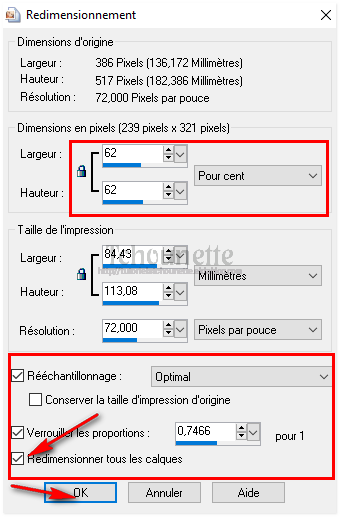 87- Réglage, Netteté, Netteté88- Image, Ajouter des bordures, avec les configurations :
87- Réglage, Netteté, Netteté88- Image, Ajouter des bordures, avec les configurations :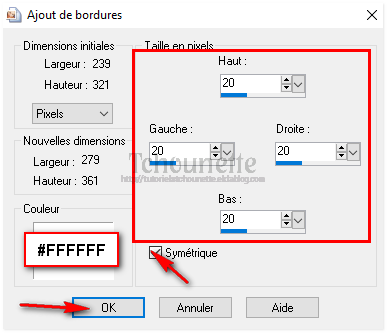
89- Image, Ajouter des bordures de 20 pixels, couleur #000000
90- Clic droit sur le Calque
91- Transformer en calque Normal
92- Outil de sélection, Baguette magique, avec les mêmes configurations que ci-dessus
93- Sélectionner le cadre noir
94- Clic droit sur le Calque
95- Transformer la sélection en Calque
96- Garder la sélection
97- Se placer sur le calque du dessous
98- Appuyer sur la touche Suppr. ou Delete de votre clavier
99- Se repositionner sur le cadre noir
100- Désélectionner
101- Diminuer l'opacité du calque à 70
102- Clic droit sur le Calque
103- Fusionner, Calques Visibles
104- Copier l'image CTRL+C
105- Revenir sur votre travail initial
106- Coller CTRL+V ou CTRL+L
107- Effets, Effets d'Image, Décalage, avec les configurations :
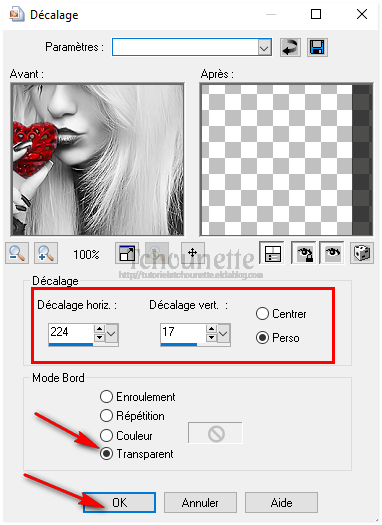
108- Ouvrir le tube TCH-Tuto-LG-Points.pspimage
109- Copier le tube CTRL+C
110- Revenir sur votre travail
111- Coller le tube CTRL+V ou CTRL+L
112- Effets, Effets d'Image, avec les configurations :
 113- Ouvrir le tube TCH-Tuto-LG-Loving-Goth.pspimage114- Copier le tube CTRL+C115- Revenir sur votre travail116- Coller le tube CTRL+V ou CTRL+L117- Effets, Effets d'Image, Décalage, avec les configurations :
113- Ouvrir le tube TCH-Tuto-LG-Loving-Goth.pspimage114- Copier le tube CTRL+C115- Revenir sur votre travail116- Coller le tube CTRL+V ou CTRL+L117- Effets, Effets d'Image, Décalage, avec les configurations : 118- Ouvrir le tube TCH-Tuto-LG-Loving-Chaines.pspimage119- Copier le tube CTRL+C120- Revenir sur votre travail121- Coller le tube CTRL+V ou CTRL+L122- Effets, Effets d'Image, Décalage, avec les configurations :
118- Ouvrir le tube TCH-Tuto-LG-Loving-Chaines.pspimage119- Copier le tube CTRL+C120- Revenir sur votre travail121- Coller le tube CTRL+V ou CTRL+L122- Effets, Effets d'Image, Décalage, avec les configurations :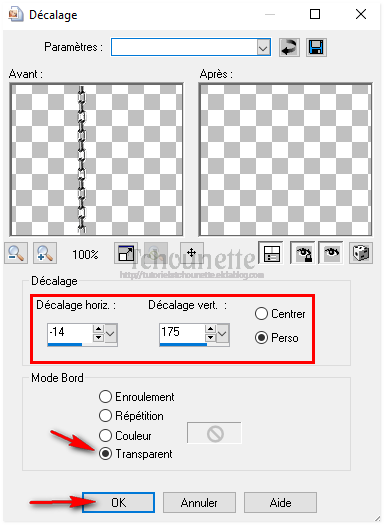 123- Effets, Effets 3D, Ombre Portée, avec les configurations :
123- Effets, Effets 3D, Ombre Portée, avec les configurations :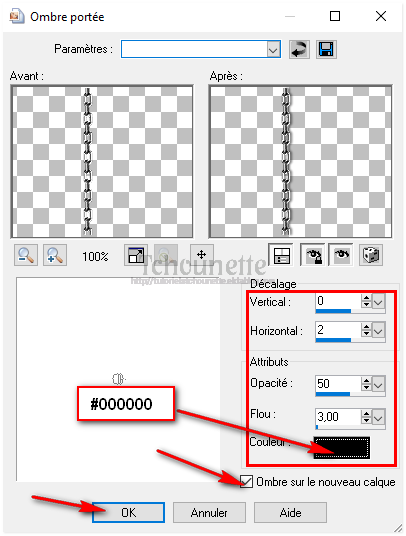 124- Ouvrir le tube TCH-Tuto-LG-Eclair.pspimage125- Copier le tube CTRL+C126- Revenir sur le travail127- Coller le tube CTRL+V ou CTRL+L128- Placer le tube dans l'angle en bas à droite129- Image, Ajouter des bordures de 2 pixels, couleur #FFFFFF130- Image, Ajouter des bordures de 5 pixels, couleur #9b2f2f131- Image, Ajouter des bordures de 40 pixels, couleur #000000132- Image, Ajouter des bordures de 5 pixels, couleur #FFFFFF133- Signer votre tag
124- Ouvrir le tube TCH-Tuto-LG-Eclair.pspimage125- Copier le tube CTRL+C126- Revenir sur le travail127- Coller le tube CTRL+V ou CTRL+L128- Placer le tube dans l'angle en bas à droite129- Image, Ajouter des bordures de 2 pixels, couleur #FFFFFF130- Image, Ajouter des bordures de 5 pixels, couleur #9b2f2f131- Image, Ajouter des bordures de 40 pixels, couleur #000000132- Image, Ajouter des bordures de 5 pixels, couleur #FFFFFF133- Signer votre tag 12-04-2018-Tag By ©Tchounette
12-04-2018-Tag By ©Tchounette






